随着电脑的使用率越来越高,我们有时候可能会遇到对win10系统进入休眠进行设置,如果我们需要对win10系统进入休眠进行设置时,要怎么处理呢?接下来给大家带来win10系统进入休眠的详细步骤。
1、查询、打开休眠命令;
2、右键开始菜单,选择命令提示符(管理员);
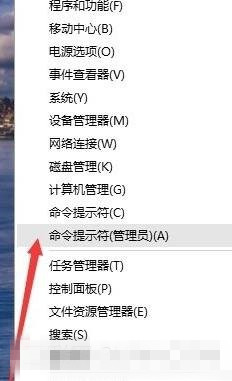
3、输入命令:powercfg /a;
4、查看电脑支持的睡眠模式,是否休眠未打开;
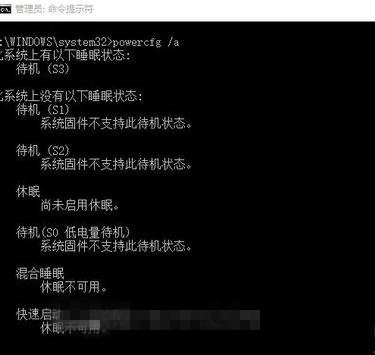
5、如果显示的和上图一样,则继续输入命令:powercfg -h on;
6、完成后,按↑键,调出刚才执行的 powercfg /a命令,确保已经打开;
7、如本来就是打开的可以直接跳到步骤2;
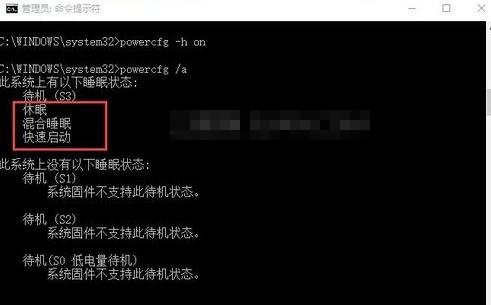
1、右键单击开始菜单,选择电源选项;
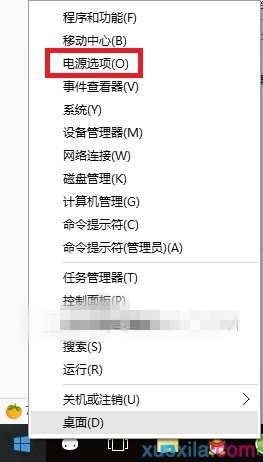
2、选择电源按钮的功能;
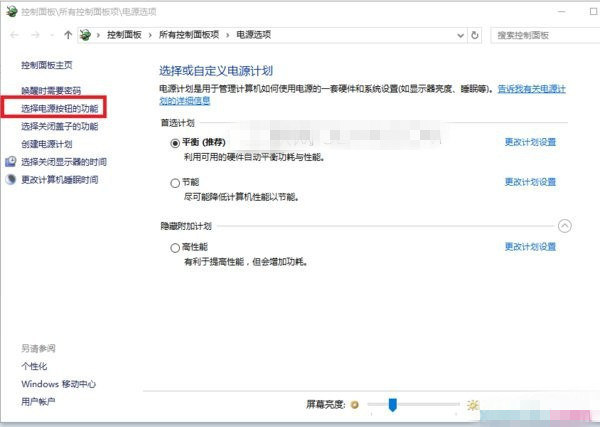
3、更改当前不可用的设置
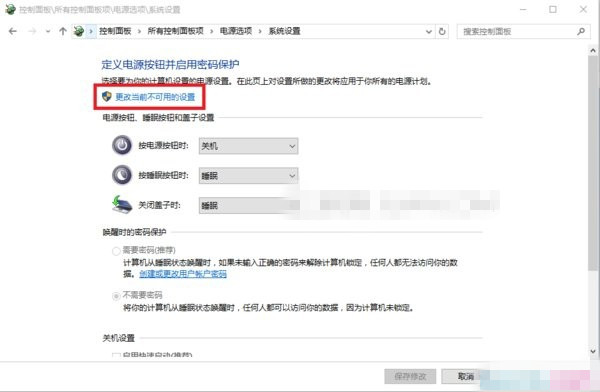
4、勾选休眠,并保存修改。
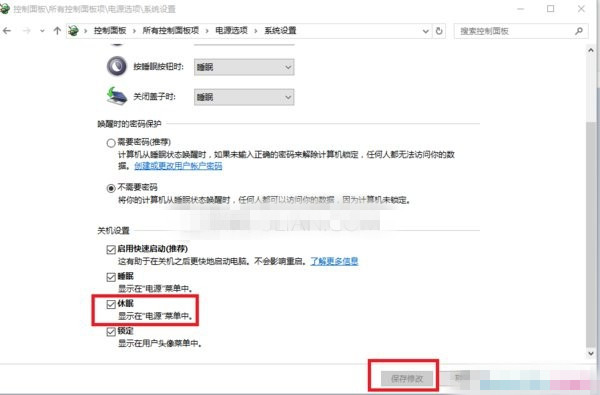
本篇关于win10系统进入休眠到这里就讲解完了,希望可以帮助到大家。
如果你有任何疑问可以点击网站顶部的意见反馈,小编将第一时间进行回复。
uc电脑园提供的技术方案或与您产品的实际情况有所差异,您需在完整阅读方案并知晓其提示风险的情况下谨慎操作,避免造成任何损失。

浏览次数 1289
浏览次数 208
浏览次数 122
浏览次数 1324
浏览次数 1129
未知的网友